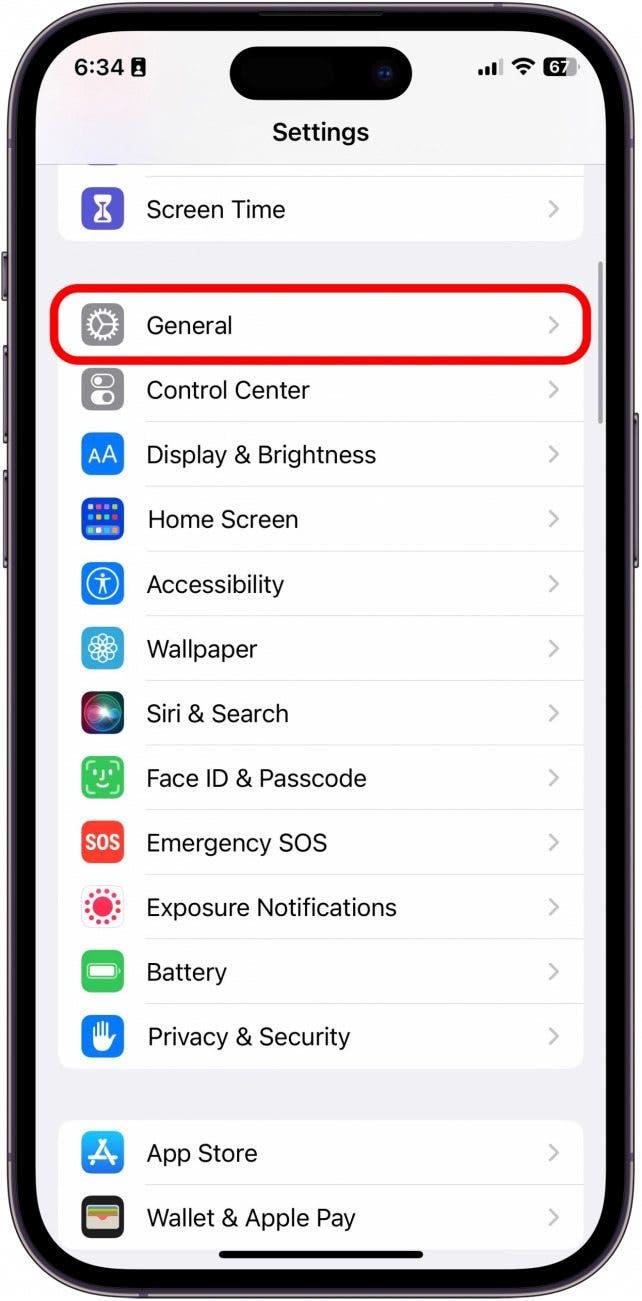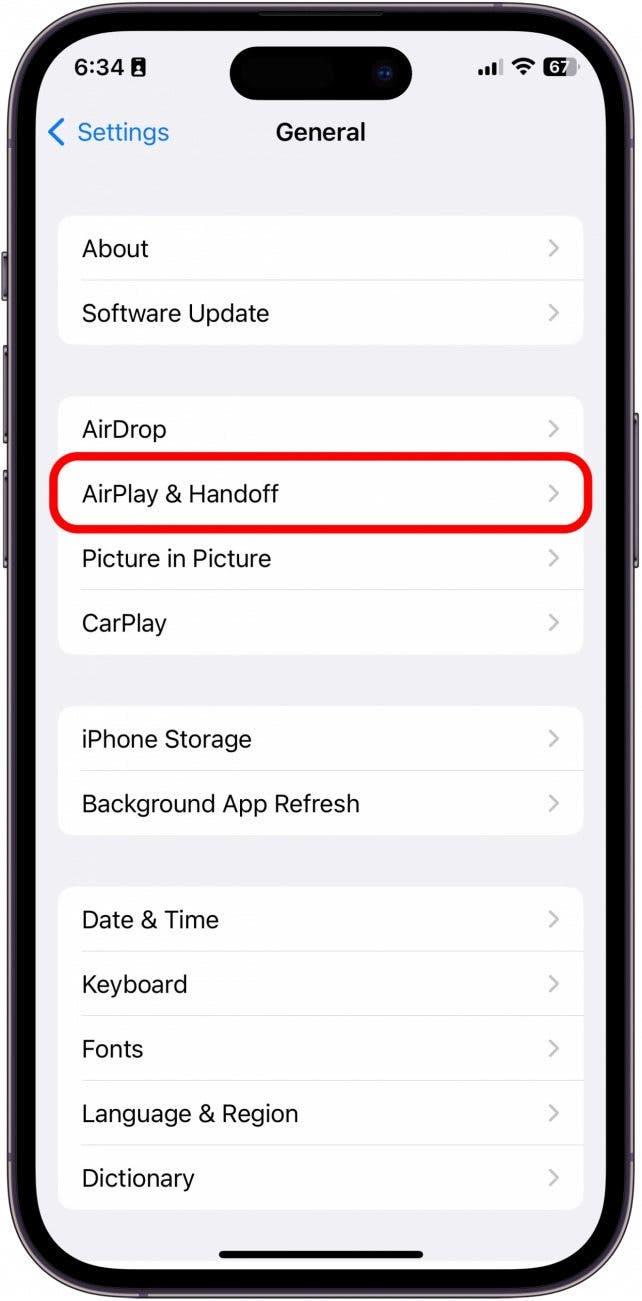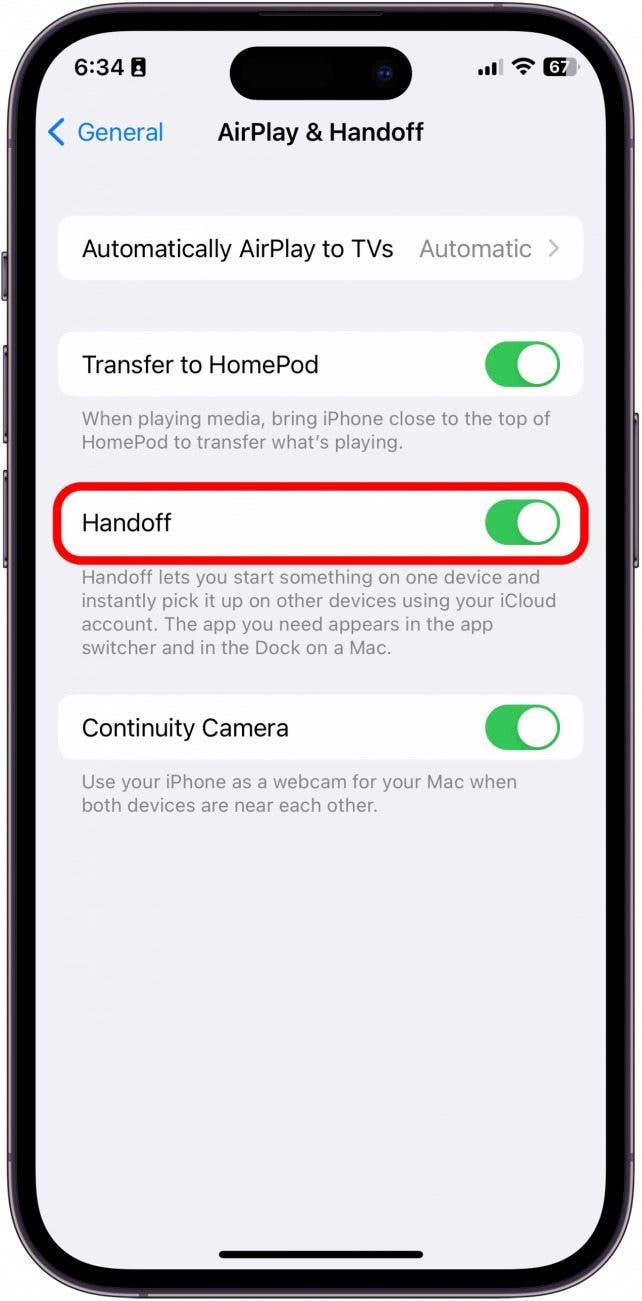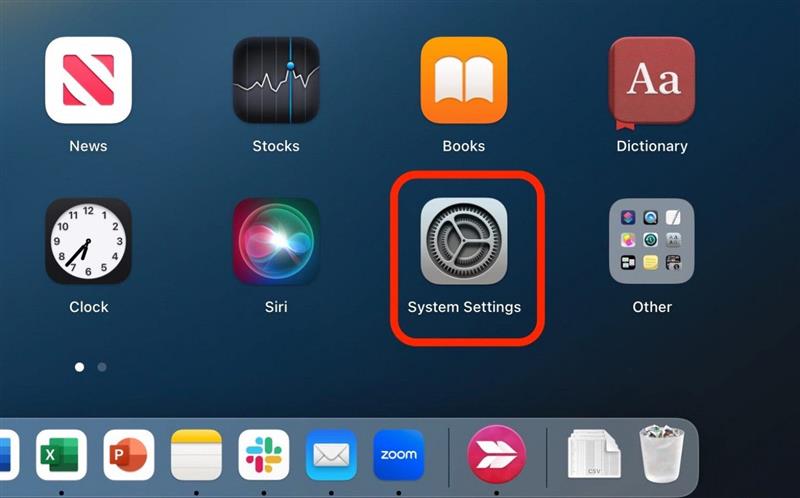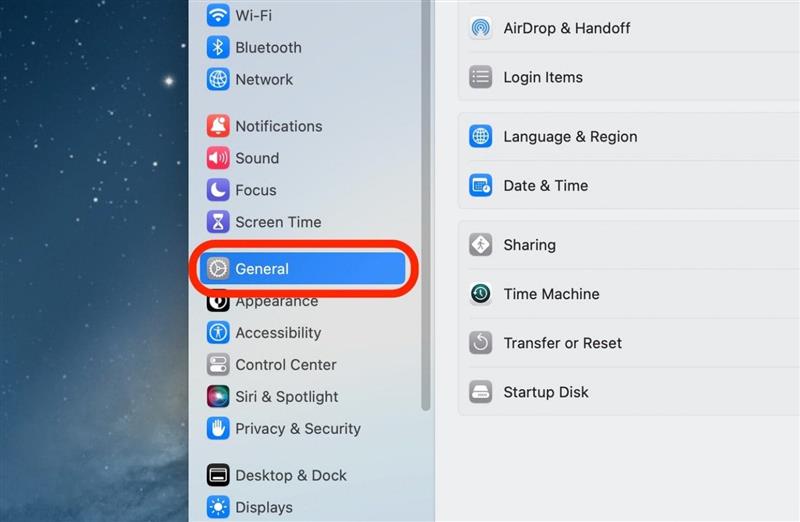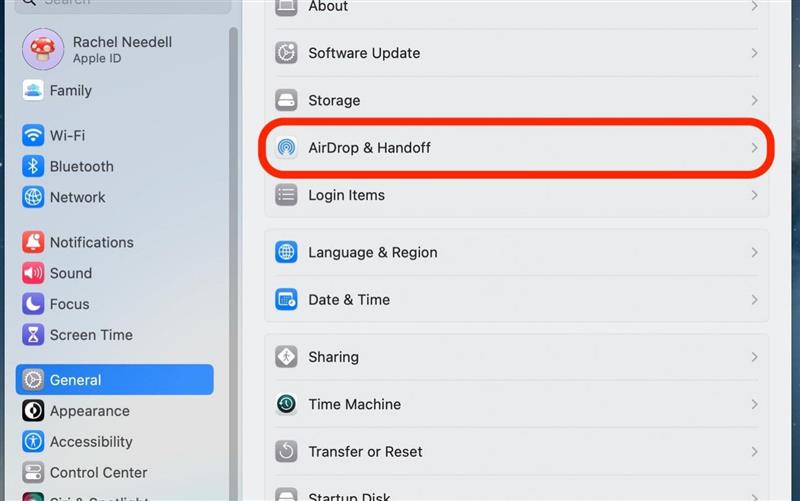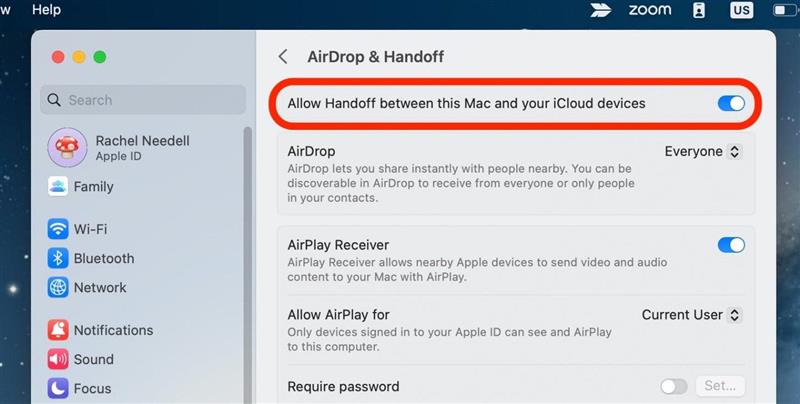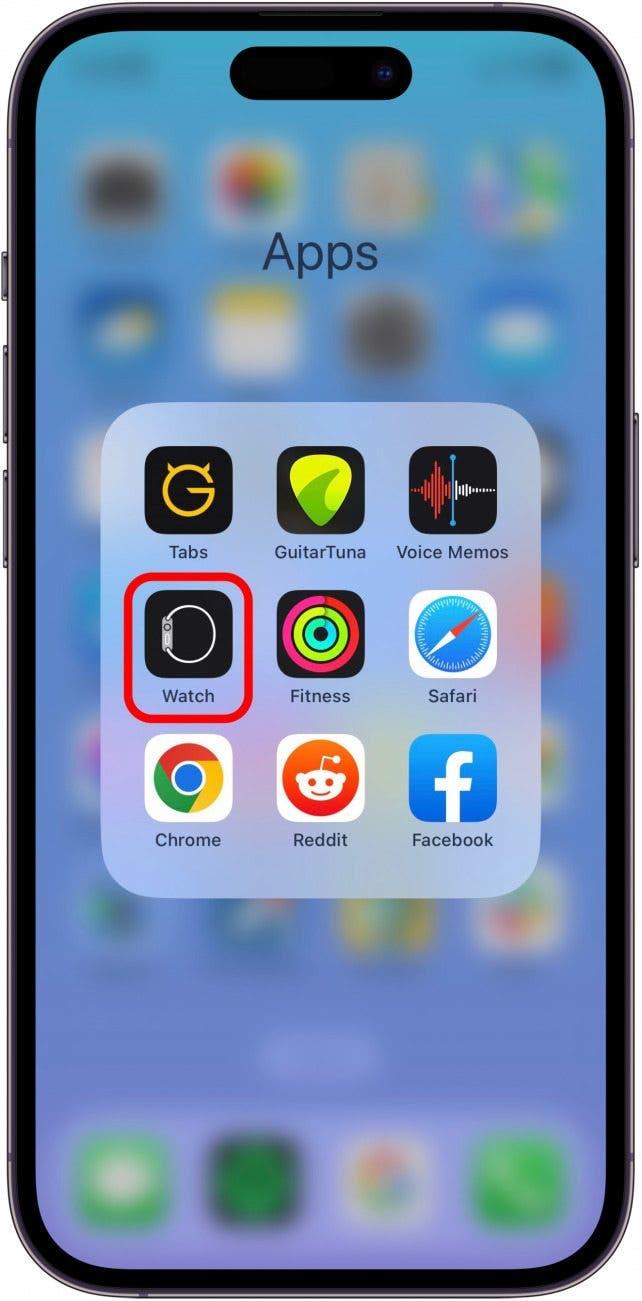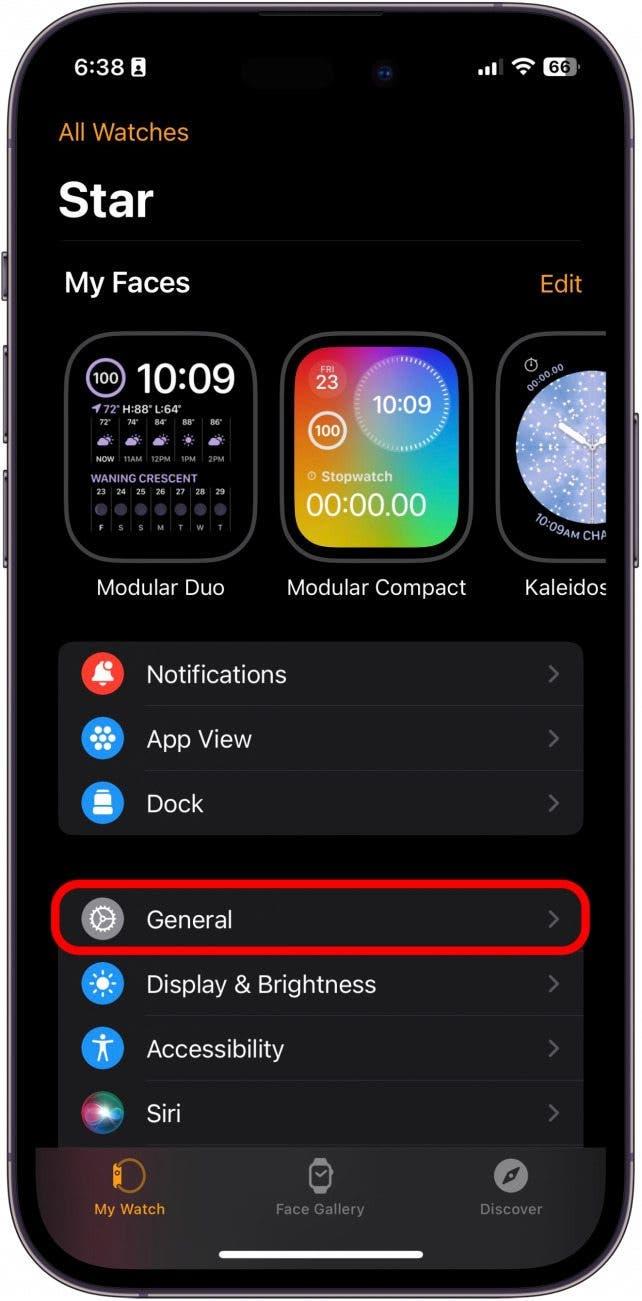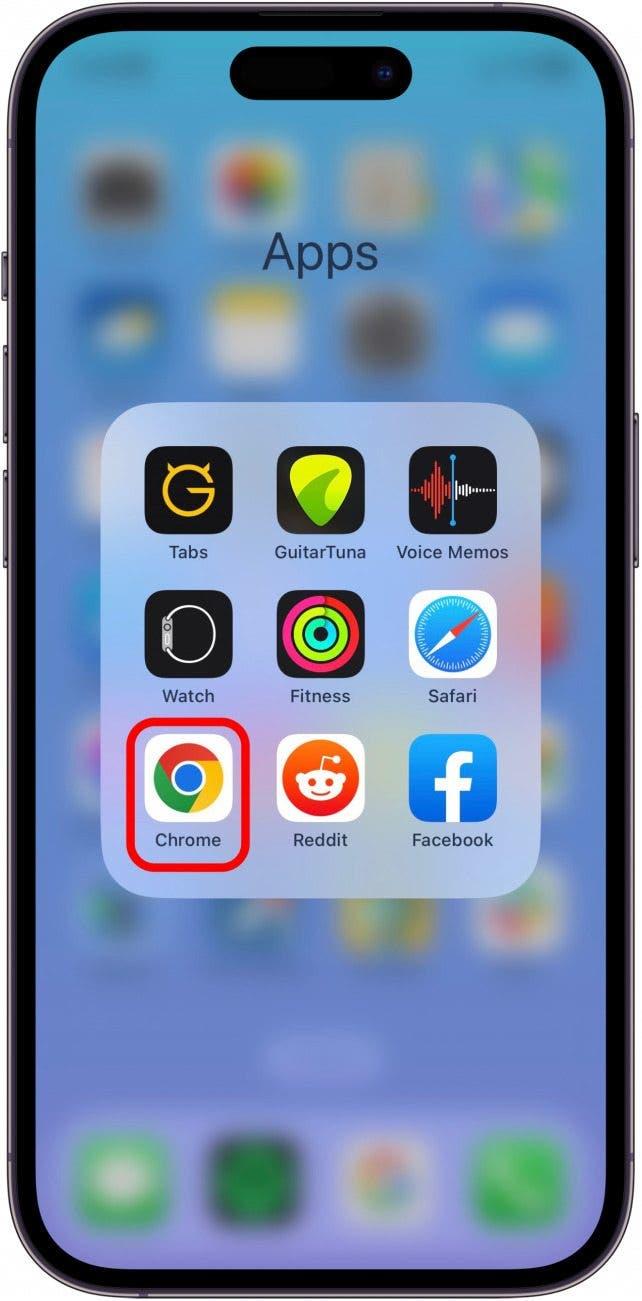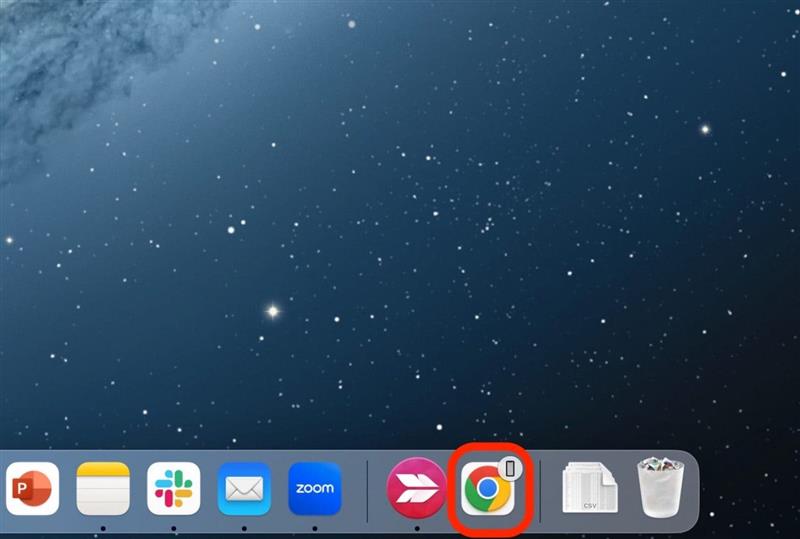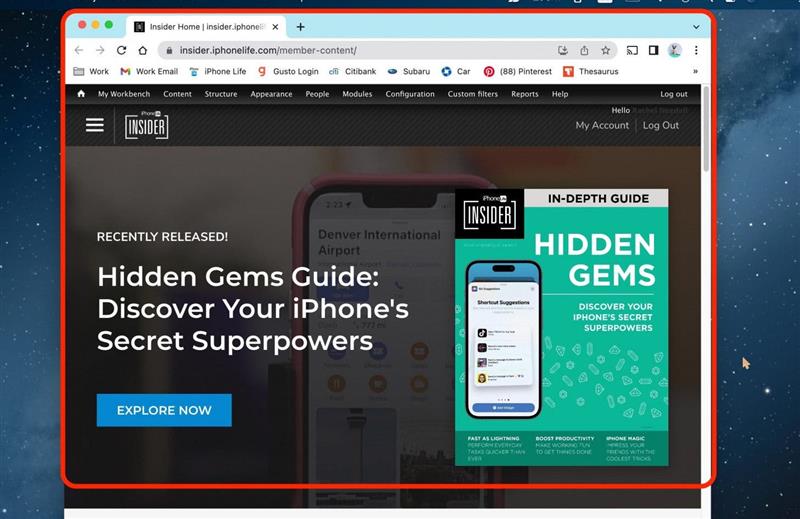Se si sta chiedendo che cos’è Apple Handoff, si tratta di un modo molto semplice e comodo per lavorare sullo stesso progetto su uno qualsiasi dei suoi dispositivi Apple. Ciò significa che può iniziare a lavorare su un dispositivo e trasferirlo su un altro per continuare a lavorare. Ecco come utilizzare Handoff.
Perché amerà questo suggerimento
- Se dispone di più dispositivi Apple, ne approfitti utilizzando Handoff per lavorare senza problemi tra di essi.
- Inizi un progetto su un dispositivo e lo finisca su un altro dispositivo vicino.
- Può utilizzare Handoff con il suo Mac, iPad, iPhone e Apple Watch.
Come impostare Apple Handoff
Innanzitutto, si assicuri di verificare i requisiti di sistema di Continuity di Apple. Handoff è una funzione più recente che potrebbe non essere compatibile con i dispositivi più vecchi. Se le piacciono i consigli sull’utilizzo dei dispositivi Apple, si assicuri di consultare i nostri consigli gratuiti. Suggerimento del giorno! Ecco Handoff su iPhone:
Nota importante:
- Per utilizzare questo suggerimento, è necessario un iPhone 5 o più recente con iOS 8 o successivo. Il suo Mac deve essere dotato di macOS Yosemite o successivo. Tutti i modelli di Apple Watch possono utilizzare Handoff.
- Innanzitutto, si assicuri che tutti i suoi dispositivi Apple siano registrati con lo stesso ID Apple.
- Poi, si assicuri che siano tutti connessi al Wi-Fi.
- Quindi, attivi il Bluetooth per tutti i dispositivi e si assicuri che si trovino nel raggio di 10 metri l’uno dall’altro.
Impostare Handoff su iPhone e iPad
- Sul suo iPhone o iPad, tocchi Impostazioni.
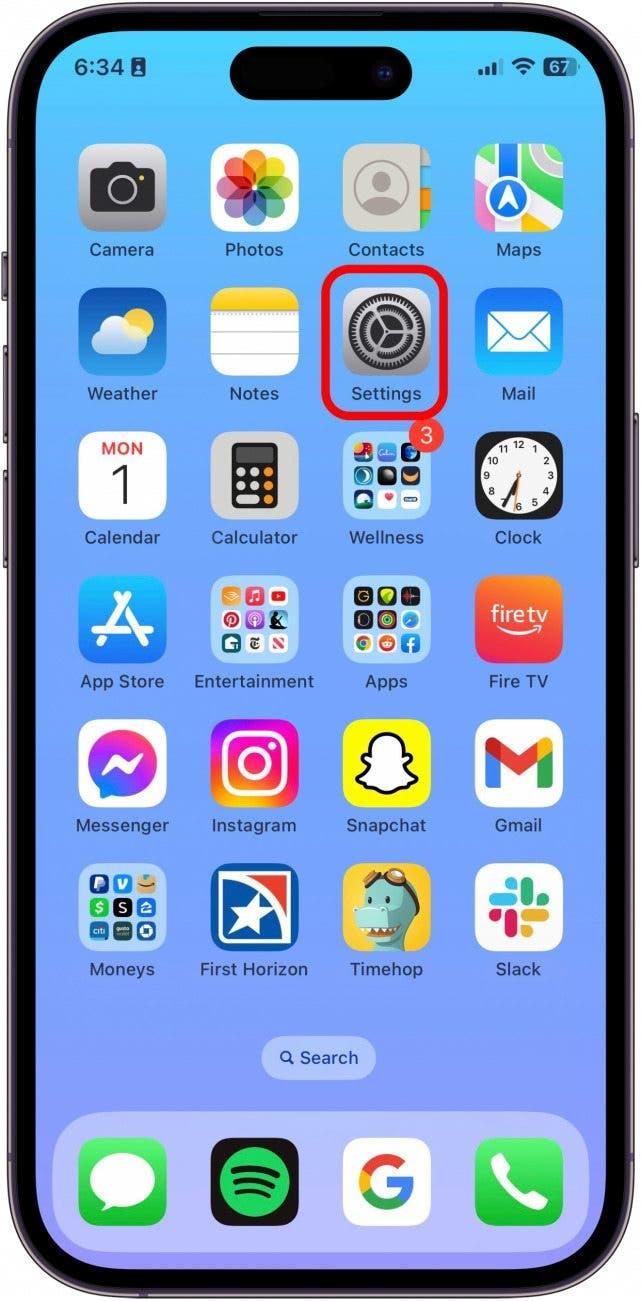
- Toccare Generale.

- Toccare AirPlay &; Handoff.

- Attivi Handoff. Sarà verde e a destra quando è abilitato.

Impostare Handoff su Mac
- Sul suo Mac, apra le Impostazioni di sistema.

- Clicchi su Generale.

- Clicchi su AirDrop &; Handoff

- Attivi la funzione Consenti Handoff tra questo Mac e i suoi dispositivi iCloud. Sarà blu e a destra quando è abilitato.

Impostare Handoff su Apple Watch
- Sul suo iPhone, apra l’app Apple Watch.

- Tocca Generale.

- Attivi l’opzione Abilita Handoff. Sarà verde e a destra quando è abilitato.

Come fare Handoff da iPhone a Mac
Per vedere un esempio di come appare Handoff dal Mac all’iPhone, segua i passaggi qui sotto. Ma si ricordi che può utilizzare Handoff con qualsiasi dispositivo, purché abbia seguito i passi precedenti. Tenga presente che Handoff non funziona con tutto, ma a partire dall’autunno 2022 Handoff è supportato dalle seguenti applicazioni:
- Calendario
- Contatti
- Keynote
- Posta
- Mappe
- Numeri
- Promemoria
- Safari
- Pagine
Per questo esempio, utilizzerò l’app Chrome sul mio iPhone per trasferirla al mio Mac.
- Sul suo iPhone, apra un’applicazione che supporta Handoff.

- Sul suo Mac, vedrà l’app apparire nella sezione Applicazioni recenti del Dock con una piccola icona che indica su quale dispositivo la sta utilizzando. La clicchi.

- Si aprirà automaticamente la pagina su qualsiasi app stia utilizzando.

Ed ecco fatto! Ora può iniziare un progetto sul suo iPhone e, quando diventa più complicato del previsto, trasferirlo facilmente sul suo Mac o iPad per lavorare su uno schermo più grande. Oppure, forse ha iniziato il suo viaggio con Apple Maps sul Mac e vuole portarlo in giro con il suo iPhone.In ogni caso, Handoff la copre.